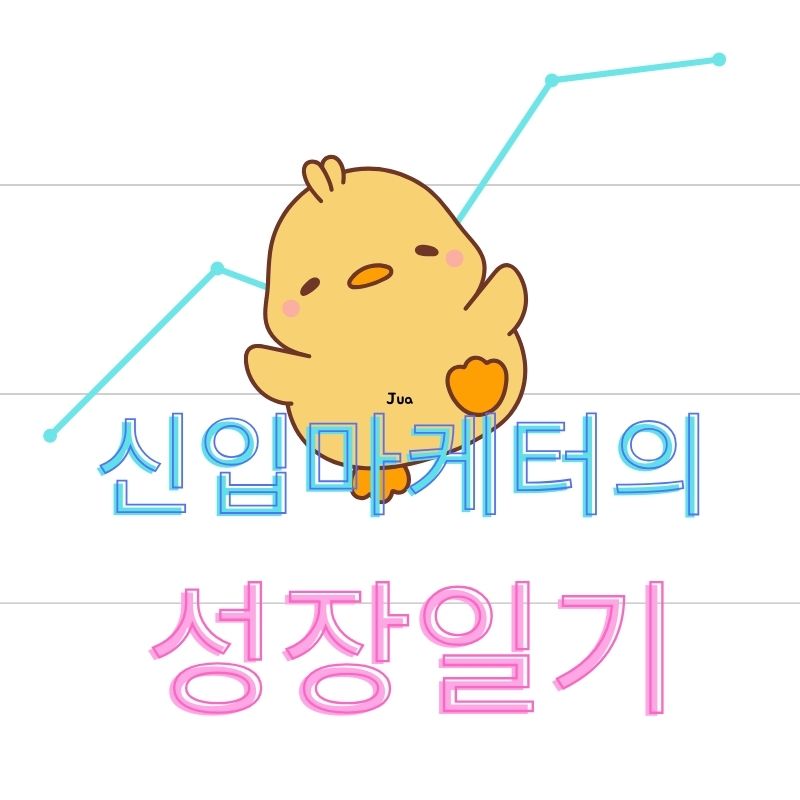캡컷 PC 설치버전에서 크로마키 기능을 사용해 초록 배경을 자연스럽게 제거하는 방법 정리.
영상 합성 입문자를 위한 단계별 사용법 안내.

|PC 다운로드 설치버전 기준
캡컷 PC 다운로드 설치버전 기준으로 설명드릴게요.
웹버전과는 단축키와 기능 차이가 조금 있어요.
특히 정밀 편집에서는 방향키와 단축키 사용이 다르기 때문에 꼭 확인해 주세요.
사용 단축키 요약
Shift + → / ← : 인디케이터 10프레임 이동
→ / ← : 인디케이터 1프레임 이동
Ctrl + B : 인디케이터 위치에서 클립 자르기
Alt + 드래그 : 클립 복제
Q : 인디케이터 좌측(앞구간) 제거
W : 인디케이터 우측(뒷구간) 제거1. 새 프로젝트 시작
캡컷 실행
→ [새 프로젝트] 클릭
→ 좌측 상단 [미디어] 탭 클릭2. 영상 소스 가져오기
3단계 [미디어] 탭에서
→ 영상 파일을 가져오기
4단계 가져온 영상 클립
→ 타임라인에 마우스로 드래그 (drag & drop)3. 비율에 맞게 바탕 설정

우측 상단 [Details] 또는 [Modify] 영역 클릭
→ [비율] 항목에서 16:9 (유튜브용) 등 선택4. 타임라인 조정
가져온 영상을 마우스로 타임라인에 끌어다 놓으세요
1단계 배경 영상
→ 타임라인 아래쪽 먼저 배치 #가장 아래 레이어 바탕배경
2단계 초록(크로마키) 배경
→ 타임라인 위쪽 나중에 배치 #바탕배경 위의 크로마키 배경5. 크로마키 효과 적용

라이브러리에서 그린스크린 전환 영상 선택
→ 타임라인에 드래그
→ 위쪽 레이어에 배치
→ 인디케이터를 그린스크린(크로마키) 레이어에 위치
→ 화면 오른쪽 [동영상] 탭
→ [오려내기] > [크로마 키] 켜기
→ 컬러피커(스포이드)로 미리보기 창에서 초록 영역 클릭
마무리
캡컷의 크로마키 기능은
PC 설치버전 기준으로
순서만 익히면 누구나 쉽게 활용할 수 있어요.
'마케터 실무도구 > Capcut 영상 편집' 카테고리의 다른 글
| [CapCut] 움직이는 자막, 이미지 애니메이션 쉽게 만들기|키프레임 실전 가이드 (0) | 2025.04.23 |
|---|---|
| [CapCut] 초보자들이 가장 헷갈려하는 기능 TOP 5|영상 편집 실전 가이드 (0) | 2025.04.23 |